Mozilla は以下のサポートを出荷しましたWindows グループ ポリシーのサポート。 Mozilla Firefox が使用する自動構成ファイルFirefox インストールの自動構成システムをサポートしているため、サポートされているデスクトップ プラットフォームと互換性があります。これはすべて、レジストリからデータを直接読み取る Firefox の新しいポリシー エンジンによってサポートされています。このレジストリはグループ ポリシー オブジェクトによって作成され、ポリシーが完全に有効であると判明した場合にポリシーを適用します。
Firefox を Windows グループ ポリシーと統合する
すべてのポリシーを確認するには、グループ ポリシー エディターを使用してポリシーを表示する必要があります。
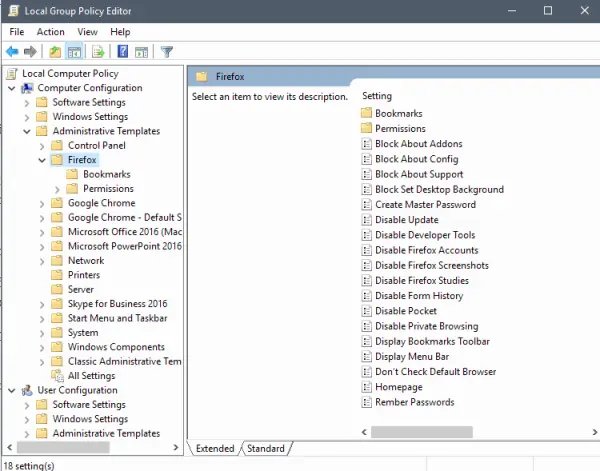
これらのポリシーを表示するには、グループ ポリシー エディターを開きます。
これを行うには、「ファイル名を指定して実行」を開き、次のように入力します。gpedit.mscそして殴る入力。
または単に検索してくださいグループポリシーの編集Cortana 検索ボックスでエントリを選択し、グループ ポリシー エディターを開きます。
次に、次の場所に移動します。
「コンピュータの構成」 > 「管理用テンプレート」 > 「Firefox およびユーザーの構成」 > 「管理用テンプレート」 > 「Firefox」
次に、次のポリシー テンプレート ファイルが Windows 上のディレクトリに追加されます。
- About Addons をブロック – アドオンを管理するための about://addons へのアクセスを禁止します。
- About Config をブロック – about://config へのアクセスを禁止します。
- サポートについてブロック – トラブルシューティング ページ about://support へのアクセスを禁止します。
- デスクトップの背景の設定をブロック – ユーザーは Firefox を使用してデスクトップの壁紙を設定できません。
- マスター パスワードの作成 – マスター パスワードの作成を防止します。
- 更新を無効にする - Firefox の更新をブロックします。
- 開発者ツールを無効にする - ブラウザーの開発者ツールをオフにします。
- Firefox アカウントを無効にする - アカウントへのサインインと同期を防ぎます。
- Firefox のスクリーンショットを無効にする - スクリーンショット ツールをオフにします。
- Firefox の調査を無効にする - Firefox の調査への参加をオフにします。
- フォーム履歴を無効にする - Firefox がフォーム履歴を記憶しないようにします。
- Pocket を無効にする – Firefox で Pocket をオフにします。
- プライベート ブラウズを無効にする - プライベート ブラウズ機能をブロックします。
- ブックマーク ツールバーを表示 – デフォルトでブックマーク ツールバーを表示します。
- メニュー バーを表示 – デフォルトでメニュー バーを表示します。
- デフォルトのブラウザをチェックしない – デフォルトのブラウザのチェックをブロックします。
- ホームページ – ホームページ (または複数) を設定し、オプションでそれらの変更を禁止します。
- パスワードを記憶 – パスワードの保存を許可または禁止します。
- ブックマーク – デフォルトのブックマークを設定します。
- 権限: アドオン – 指定された URL へのアドオンのインストールを許可します。
- 権限: Cookie – Cookie を許可またはブロックする URL を設定します。
- 権限: Flash – Flash を許可またはブロックする URL を設定します。
- 権限: ポップアップ – 選択したサイトでのポップアップを許可します。
Enterprise Policy Generator アドオンが利用可能ですここ。 Firefox のこの新機能の詳細については、こちらをご覧ください。ここ。
この投稿ではその方法を説明しますグループポリシーを使用してGoogle Chromeを設定する。





![VirtualBox でディスク サイズを増やす方法 [ガイド]](https://rele.work/tech/hayato/wp-content/uploads/2024/03/change-disk-size.png)
